Come ibernare il computer in Windows 10
Windows 10 viene fornito con la funzione di avvio rapido che esegue un arresto ibrido del tuo PC disconnettendoti dal tuo account utente e quindi ibernando il PC quando fai clic su Spegni. Poiché l'avvio rapido è essenzialmente disconnessione + ibernazione, la normale opzione di ibernazione che spegneva il PC senza disconnettersi è nascosta e disabilitata per impostazione predefinita. In questo articolo, daremo un'occhiata a come ibernare il tuo PC in Windows 10.
Annuncio
Prima di procedere, vedere i seguenti articoli:
- Abilita o disabilita l'opzione Ibernazione in Windows 10.
- Aggiungi ibernazione al menu Start in Windows 10.
Tutti i modi per ibernare il tuo PC in Windows 10
Il primo è ovvio: puoi usare il pulsante di accensione nel menu Start:
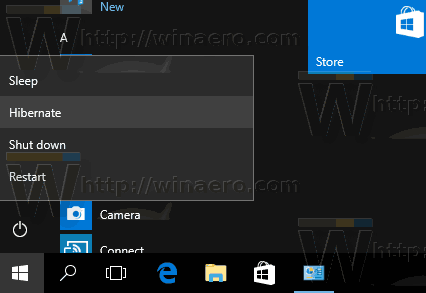
Apri il menu Start e fai clic sul pulsante di accensione. Il suo menu contiene la voce Iberna quando l'ibernazione è abilitata.
Il secondo metodo è Menu Utenti esperti / Menu Win + X. Può essere aperto in diversi modi:
- puoi premere Vincita + X tasti di scelta rapida insieme per aprirlo.
- Oppure puoi fare clic con il pulsante destro del mouse sul pulsante Start.
Devi solo eseguire il comando "Chiudi o disconnetti -> Sospendi":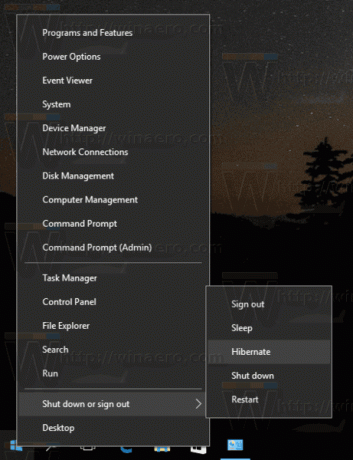
Il terzo modo prevede l'utilità della console "shutdown.exe". Al prompt dei comandi puoi digitare il seguente comando:
spegnimento -h
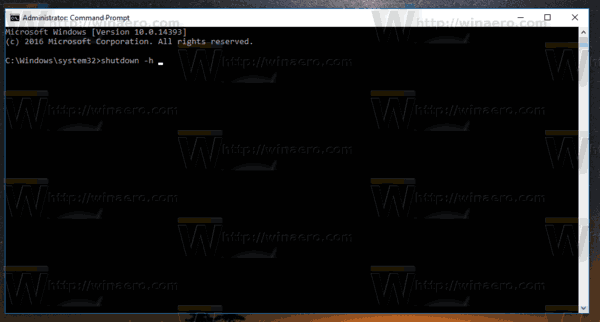
Questo metterà immediatamente in letargo il tuo PC. L'utilità di "spegnimento" esiste anche in Windows XP (o anche nel Resource Kit di Windows 2000) ed è molto utile per varie operazioni sui file batch e scenari di script.
Suggerimento: utilizzare il comando seguente per forzare la chiusura delle app in esecuzione e l'ibernazione del computer locale.
spegnimento -h -f
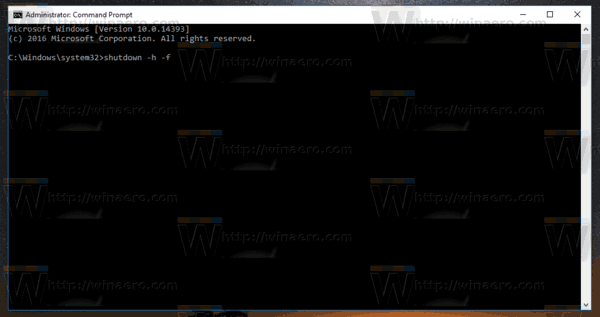
Un altro modo è la schermata di sicurezza Ctrl + Alt + Canc:
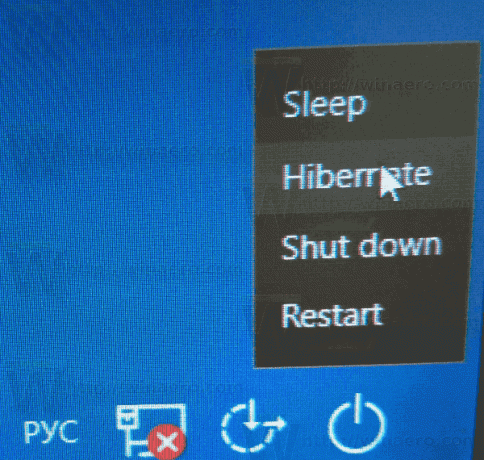
Troverai l'opzione Sospensione nel menu del pulsante di accensione.
Lo stesso vale per la schermata di accesso:
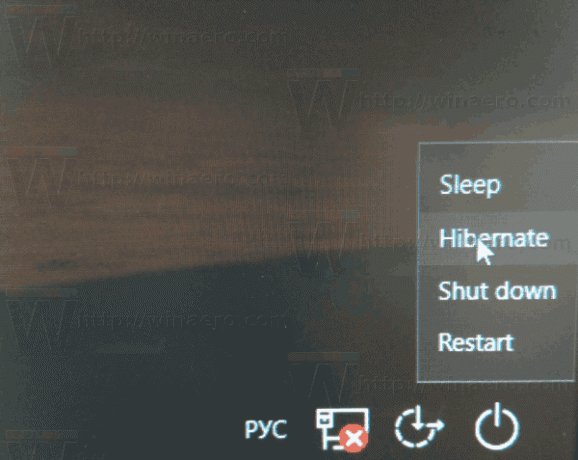
Infine, puoi premere Alt + F4 sul desktop per aprire la classica finestra di dialogo Spegnimento. Sebbene Windows 10 offra molti modi per spegnere il PC, la classica finestra di dialogo di spegnimento è accessibile solo con l'aiuto di un tasto di scelta rapida. Devi ridurre a icona tutte le finestre, quindi fare clic per mettere a fuoco il desktop e infine premere Alt + F4 per farlo apparire. Lì, seleziona "Ibernazione" come azione di spegnimento.
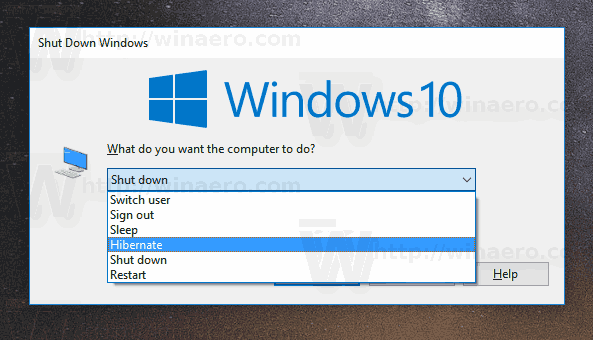
Vedere i seguenti articoli:
- Come impostare l'azione predefinita per la finestra di dialogo Spegnimento in Windows 10
- Come creare un collegamento alla finestra di dialogo Spegni Windows in Windows 10
Questo è tutto.


